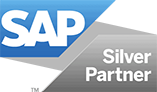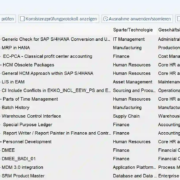SAP GUI Download
Wie laden Sie SAP GUI vom SAP Market Place herunter?
SAP GUI Download – Sie suchen die neueste Version von SAP GUI auf dem SAP Marketplace service.sap.com, können sie jedoch nicht finden?
Wir zeigen Ihnen hier, wie es möglich ist, die aktuellste GUI-Software für den Zugang zu Ihrem SAP System vom Market Place herunterzuladen.
Welche SAP Version benötigen Sie?
SAP GUI für Windows, SAP GUI für Java oder SAP GUI für Mac?
Das hängt natürlich in erster Linie von dem verwendeten Client ab. In diesem kleinen Tutorial beschäftigen wir uns mit dem Standardfall, der Installation von SAP GUI für Windows.
Welches SAP GUI-Release sollten Sie verwenden?
SAP empfiehlt, immer das neueste verfügbare Release von SAP GUI zu installieren. Für Windows ist 8 die aktuellste Version. Der Support für die Version 7.60 läuft bis 12. April 2022. Dieser Zyklus hängt mit den Wartungszyklen von Microsoft Visual Studio zusammen. Genauere Informationen hierzu finden Sie in dem SAP Hinweis 147519 – Wartungsstrategie/Termine für SAP GUI for Windows / SAP GUI for Java. Anbei die letzten Patches Stand September 2023:
GUI for Windows 8.00
- 06/2024 Patch 8 released
- 04/2024 Patch 7 released
- 03/2024 PL 6 Hotfix 1 (siehe Hinweis 1489891)
- …
- 08/2023 Patch 3 Hotfix 1 released
- 07/2023 Patch 3
- 04/2023 Patch 2 (Notfall-Patch – siehe Hinweis 3322385)
- 03/2023 Patch 1
GUI for Windows 7.70
- 02/2023 Patch 11
- 12/2022 Patch 10
- …
- 08/2021 Patch 3 Hotfix 1 released
- 07/2021 Patch 2 Hotfix 2 released
- 06/2021 Patch 2 Hotfix 1 released
- 05/2021 Patch 1 Hotfix 1 released
GUI for Windows 7.60
- 04/2020 FINAL patch 15 released
- 04/2020 Patch 5 Hotfix 2 released
- 03/2020 Patch 5 Hotfix 1 released
- 03/2020 Patch 5
- 02/2020 Patch 4 Hotfix 1 released
GUI for Windows 7.50
- 04/2020 FINAL patch 15 released
- …
- 01/2020 Patch 14 released

Download – Schritt für Schritt
Schritt 1 – Öffnen Software-Downloads auf sap.com
Im ersten Schritt öffnen Sie die Seite Software-Downloads (https://launchpad.support.sap.com/#/softwarecenter/search) auf der SAP Homepage. Melden Sie sich im SAP ONE Support Launchpad mit E-Mail oder Benutzername an.
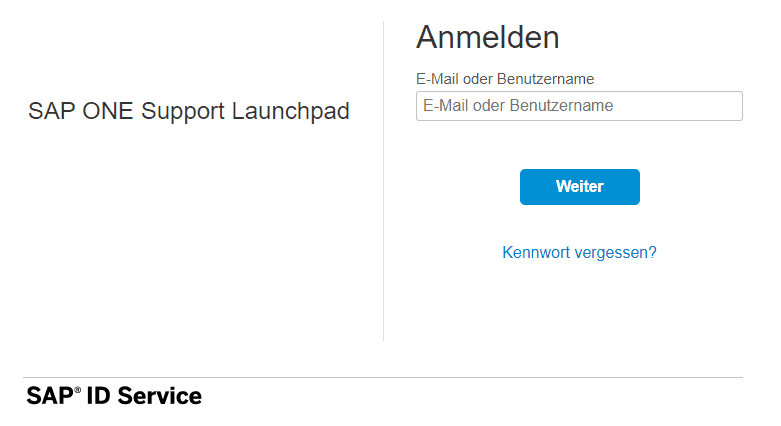
SAP ONE Support Launchpad anmelden
Melden Sie sich mit Ihrem S-User an.
Schritt 2 – Auswahl Produkt SAP GUI
In diesem nächsten Schritt wählen Sie im Dropdown Menü im Header Downloads aus.
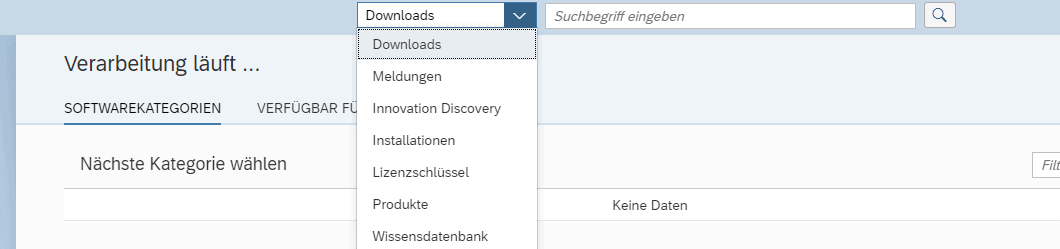
SAP Softwarecenter Downloads
Geben Sie im Feld Suchbegriff das gewünschte Produkt ein. In unserem Fall ist das SAP GUI for Windows 7.60. Anschließen drücken Sie die Lupe recht neben diesem Feld. In der Ergebnisliste sehen Sie nun die verfügbaren Produkte.
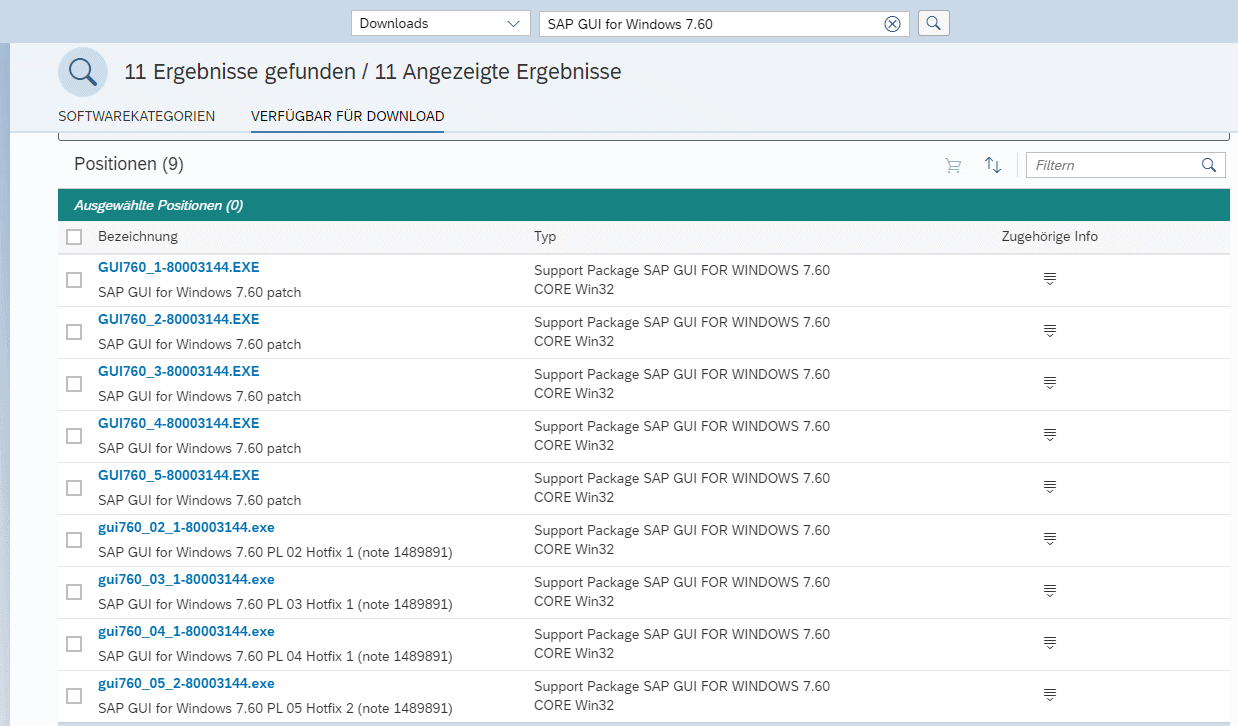
sap gui 7.60 download softwarecenter downloads
Schritt 3 – SAP GUI Download
Im letzten Schritt markieren machen Sie einfach einen Doppelklick auf den letzten Eintrag. Sie werden anschließend dazu aufgefordert, sich nochmals mit Ihrem S-User zu authentifizieren. Danach wählen Sie ein lokales Verzeichnis als Ziel für den Download von gui760_02_1-80003144.exe. Fertig! Sie benötigen keinen Download Basket. Jetzt kann mit der sapgui Installation begonnen werden
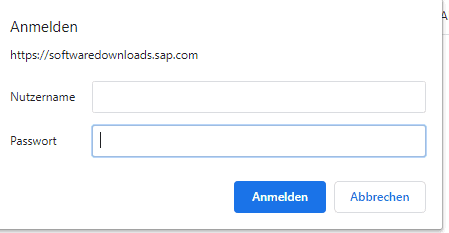
sap logon download
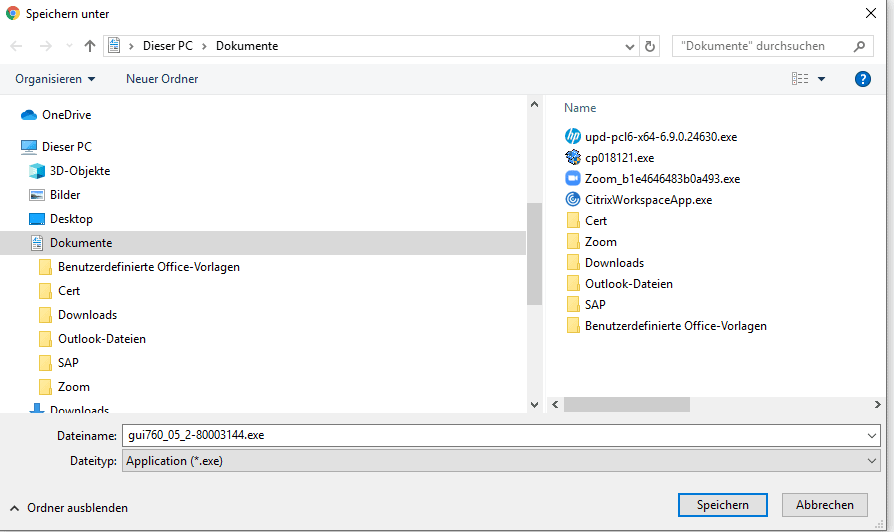
sap gui 7.60 download
Version 7.60 Features
Belize-Design ist jetzt das Standarddesign für alle SAP-Produkte. Da bestimmte Fiori-Funktionen nur in SAP S / 4HANA-Produkten verwendet werden, können diese Funktionen nicht aktiviert werden, wenn das Belize Design für andere Produkte verwendet wird. GUI Accessibility – das Belize-Design ist jetzt für die Verwendung im Accessibility-Modus mit einer Screenreader-Software freigegeben. ALV-Raster unterstützen jetzt einen Eingabeverlauf. Desweiteren enthalten sind verschiedene Updates für die Unterstützung von SAP Screen Personas in SAP GUI für Windows. Für Belize Theme stehen Einstellungen und „Farben im System“ zur einfachen Unterscheidung von SAP-Systemen verschiedener Typen zur Verfügung.